MSI微星神枪手系列笔记本电脑以其出色的性能和设计,深受游戏玩家和专业用户的喜爱,有时我们可能需要重新安装操作系统,以解决系统问题或进行系统升级,本文将详细介绍如何使用本地硬盘重装Windows 11系统,以及如何利用MSI微星神枪手系列笔记本的强大功能来优化您的使用体验。
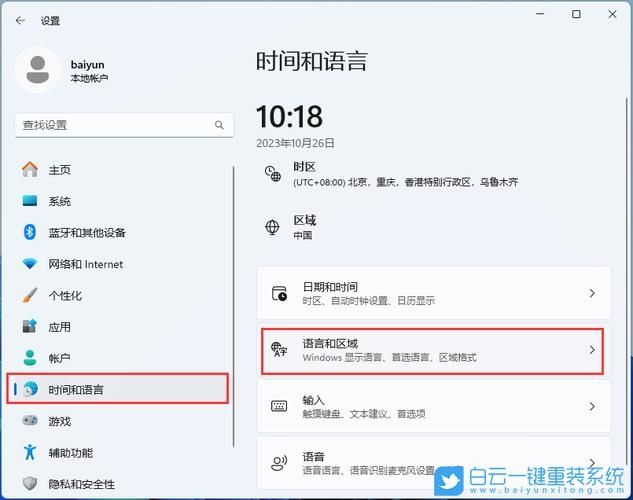
准备工作
在开始重装系统之前,我们需要做好以下准备工作:
1、备份重要数据:重装系统会清除C盘上的所有数据,因此请务必提前备份好您的重要文件和资料。
2、下载Windows 11镜像文件:从微软官网或其他可靠来源下载Windows 11的ISO镜像文件,并保存到非系统盘(如D盘、E盘等)中。
3、准备U盘启动盘:虽然本文主要介绍本地硬盘重装,但为了确保万无一失,建议同时准备一个U盘启动盘,可以使用Rufus等工具将Windows 11镜像文件写入U盘中。
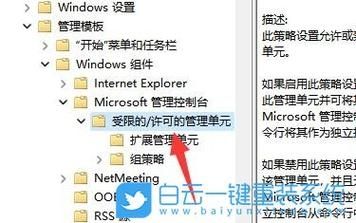
4、关闭安全软件:为了避免在安装过程中出现不必要的干扰,请暂时关闭所有安全软件。
本地硬盘重装步骤
1、解压ISO镜像文件:将下载好的Windows 11 ISO镜像文件解压到非系统盘中,例如D盘根目录下。
2、运行安装程序:双击解压后的文件夹中的“setup.exe”文件,启动Windows 11安装程序。
3、选择安装选项:在弹出的安装界面中,选择“更改安装程序下载更新的方式”,然后点击“不是现在”,勾选“我接受许可条款”,再点击“下一步”。
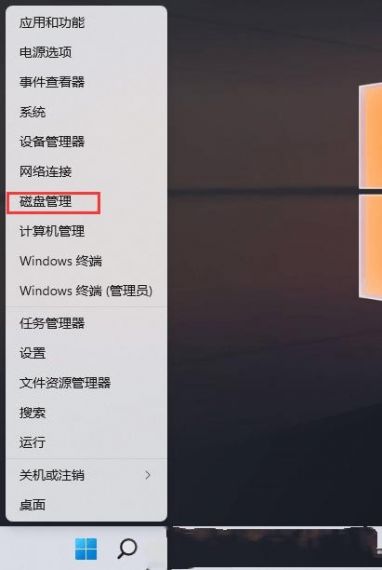
4、选择安装类型:在“你想执行哪种类型的安装?”界面中,选择“自定义:仅安装Windows(高级)”。
5、选择安装位置:在“你想将Windows安装在哪里?”界面中,选择C盘作为安装位置,如果C盘上有重要数据未备份,请先进行备份。
6、开始安装:点击“下一步”,安装程序将开始复制文件并安装Windows 11,这个过程可能需要一些时间,请耐心等待。
7、完成安装:安装完成后,计算机将自动重启并进入Windows 11的初始设置界面,按照提示完成设置即可。
MSI微星神枪手系列笔记本优化建议
在成功安装Windows 11后,为了充分发挥MSI微星神枪手系列笔记本的性能,以下是一些优化建议:
1、更新驱动程序:访问MSI官网,下载并安装最新的驱动程序,以确保硬件设备的最佳性能。
2、调整电源设置:在Windows 11中,打开“设置”>“系统”>“电源与电池”,选择合适的电源计划以满足您的需求,对于游戏或高性能需求,可以选择“最佳性能”模式。
3、优化散热:MSI微星神枪手系列笔记本通常配备强大的散热系统,在使用过程中,注意保持通风口畅通,避免长时间高负荷运行导致过热。
4、利用MSI Center软件:MSI Center是MSI提供的一站式管理软件,可以监控硬件状态、调整系统设置、优化性能等,建议安装并使用MSI Center来提升您的使用体验。
5、定期维护:定期清理系统垃圾、优化注册表、检查磁盘错误等,可以保持系统的流畅运行。
通过以上步骤和优化建议,您可以成功地在MSI微星神枪手系列笔记本上本地硬盘重装Windows 11系统,并充分发挥其性能优势,希望本文能对您有所帮助!


